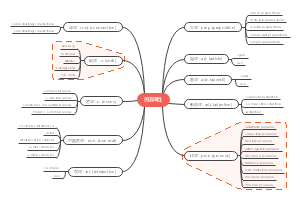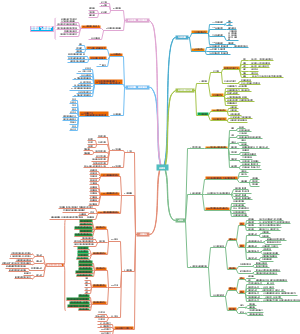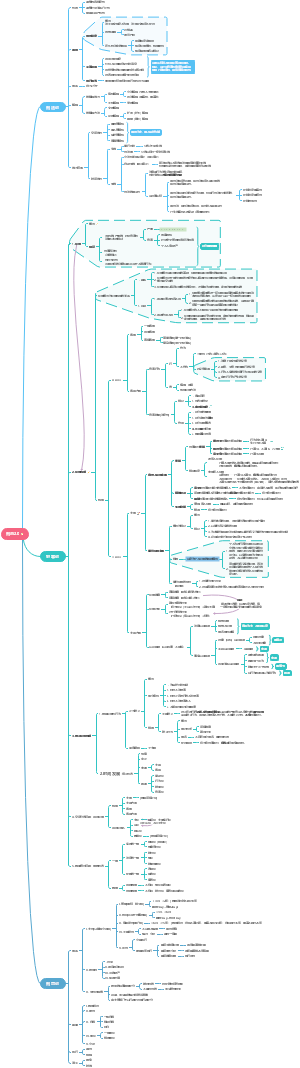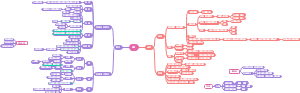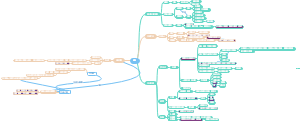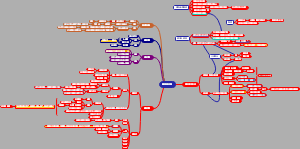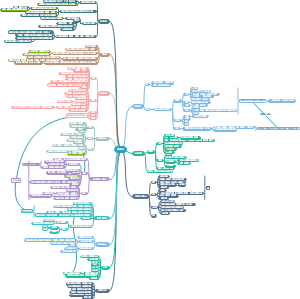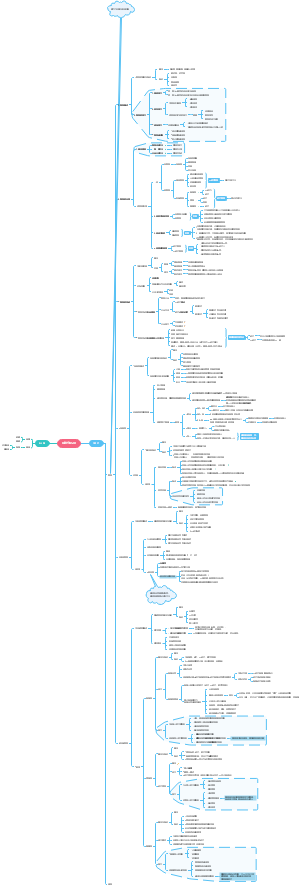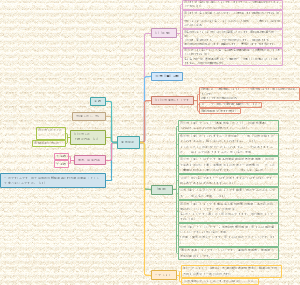导图社区 ABAP报表简介思维导图
- 107
- 1
- 1
- 举报
ABAP报表简介思维导图
ABAP(高级商务应用编程)是一种高级语言,由德国软件公司SAP开发。和最近引入的Java一起,ABAP主要用作SAP的编程。这个服务器软件是SAP NetWeaver平台的一部分,这个平台主要用来开发商务应用。ABAP支持有面向过程和面向对象。
编辑于2022-07-18 11:34:54- 报表
- 微信小程序开发
微信小程序开发知识整理,系统地介绍了微信小程序开发的基础知识,帮助开发者更好地理解和掌握小程序开发的要点和流程。
- SpringFramework
SpringFramework技术的介绍,SpringFramework,通常简称为Spring,是一个开源的企业级Java应用程序框架,由Rod Johnson创建,并于2004年首次发布。Spring Framework的主要目标是简化企业级Java开发,提高开发效率和应用程序的可维护性。
- Maven
Maven的特性以及使用部署方法,Maven介绍:Maven是一款为Java项目构建管理、依赖管理的工具(软件),使用Maven可以自动化构建、测试、打包和发布项目,大大提高了开发效率和质量。
ABAP报表简介思维导图
社区模板帮助中心,点此进入>>
- 微信小程序开发
微信小程序开发知识整理,系统地介绍了微信小程序开发的基础知识,帮助开发者更好地理解和掌握小程序开发的要点和流程。
- SpringFramework
SpringFramework技术的介绍,SpringFramework,通常简称为Spring,是一个开源的企业级Java应用程序框架,由Rod Johnson创建,并于2004年首次发布。Spring Framework的主要目标是简化企业级Java开发,提高开发效率和应用程序的可维护性。
- Maven
Maven的特性以及使用部署方法,Maven介绍:Maven是一款为Java项目构建管理、依赖管理的工具(软件),使用Maven可以自动化构建、测试、打包和发布项目,大大提高了开发效率和质量。
- 相似推荐
- 大纲
ABAP报表简介
一、 Quick Viewer
Quick Viewer不能创建包含统计、排序等功能的列表,只能创建基本列表。且由于SAP系统中没有将QuickView作为传输系统中的组件(即创建的QuickView不会出现在传输对象列表中),所以QuickView不能进行传输
生成报表的过程
1. 定义数据源:数据库表和视图
2. 定义列表的字段选择和排序。以及列表运行前的选择屏幕
3. 系统自动生成列表程序
创建步骤
1||| 通过菜单选择“工具->ABAP工作台->实用程序->SQVI->快速查看”,或者在命令栏中输入“SQVI”命令,弹出Quick View编辑界面,如图1所示
图1
2||| 在命名栏中输入准备创建的Quick-View名称,然后单击“Create”按钮,弹出“Create QuickView”对话框,如图2所示
图2
3||| 在该对话框中输入对于报表的描述,Data Source有4个选择:表、表连接、逻辑数据库、SAP QueryinfoSet。此例中选择“表连接”选项(从多个关联表中取数),然后单击“确认”按钮,弹出QuickView设计界面,如图3所示
图3
4||| 在菜单中选择“编辑->插入表”选项,在弹出的“添加表”对话框中输入要加入的基本表表名,此例中选择PRPS、MESG、BKPF等3张表。由于这3张表系统已经设置完整的外键,所以系统会自动设定表之间的关系。但是,系统自动增加的表之间的关系是根据入表的先后顺序而定,这种关系往往是错误的,为此可以根据需要对表的链接做出调整。在调整完关联表以后,单击返回按钮,返回到QuickView细节编辑界面,如图4所示
图4
5||| 在此界面中,右边的“Available Fields”栏目包括了上一步选择的数据库表中的所有字段,“Fields in list”包括在列表中将会显示的字段。根据需要将字段从“Available Fields”移至“Fields in list”,通过“向上”或者“向下”按钮,可调整选择字段的输出顺序
6||| 然后选择“Sort sequence”视图,在这张视图中可以指定列表的排序规则,如图5所示
图5
7||| 再选择“Selection fields”视图,在这张视图可以指定选择屏幕上将出现的字段,如图6
图6
8||| 以上工作完成后,单击保存按钮,然后单击“执行”按钮测试运行该图表,如图7所示
图7
9||| 运行TCode:SQVI,输入Quick-View名称,选择菜单“QuickView->其他功能->显示报表名”。知道了报表名称,就能够在ABAP编辑器中查看系统自动生成的代码,也能够为该列表分配一个事物代码,如图8所示
图8
二、 Quick Query的创建和生成
(1) 事实上Query可以理解为QuickView的高级版本,它在QuickView的基础上主要增加了以下一些功能:
1||| 能够实现统计、排序、计算等功能
2||| 提供标准的图形形式显示列表
3||| 用户间共享
4||| 系统间可进行传输
(2) 创建功能区
1||| 在命令栏中输入“SQ02”命令,进入如图9的界面
图9
2||| 在功能区中输入准备创建的功能区名称,然后单击创建按钮,弹出如图10所示的对话框
图10
3||| 在“名称”和“数据源”中分别输入名称及要取数的基础表名,然后单击确认按钮,进入数据源设定界面,如11所示,可以看到该数据源中包括了MSEG(物料凭证明细表)和MKPF(物料凭证抬头表)两个数据库表。
图11
4||| 数据源设置完成后单击“返回”按钮,在弹出的“字段组”对话框中选择“包含所有表字段”、“包含关键字段”或“不包含字段”等选项,系统将进入“生成数据源”界面,如图12所示。在此界面中用户可以从左边的数据库表中选择字段,拖到右边啊的“Field Group/data Fields”中,在界面右下栏中能够设定字段的显示标题。将需要的字段添加到字段中后,保存并生成该数据源
图12
(3) 创建用户组
1||| 在命令栏中输入“SQ03”命令,进入“用户组:初始屏幕”界面,如图13所示
图13
2||| 在“用户组”栏中输入准备创建的用户组名称,单击创建按钮,弹出用户组创建或修改对话框,如图14
图14
3||| 在输入 用户组的描述后,单击保存按钮,接下来系统会要求输入“开发类”和“传输请求号”,完成后同样单击保存按钮创建完成。此时单击“分配用户和功能区”按钮,会显示刚才创建用户组的“分配用户”界面,如图15
图15
4||| 输入属于该用户组的用户名,然后单击“Assign InfoSets”按钮,选中之前创建的功能区“Z_TEST01”后保存并返回,至此,用户组的用户分配和数据源分配完成。
(4) 创建Query
创建完功能区和用户组后,接下来就可以正式创建Query了
1||| 在命令栏中输入“SQ01”命令,进入“来自用户组查询:初始屏幕”界面,如图16
图16
2||| 输入准备创建的SAP Query名称,单机创建按钮,弹出“变更查询”窗口,从中选择数据源,如图17
图17
3||| 输入“标题”后,在“Output format”栏中选择“SAP List Viewer”选项,然后单击下一步,进入下一个界面,如图18
图18
4||| 在“Field groups”栏中选择凭证段:物料选项,然后继续单击下一步按钮,进入下一个界面,如图19
图19
5||| 在“字段”栏中将准备出现在选择屏幕上的字段勾选上,然后继续单击下一步按钮,进入下一个界面,如图20
图20
tips:
(1) Do not use parameter IDs to preassign selections:是否自动带出默认值
(2) No:选择参数在选择屏幕上的输出次序
(3) SV:勾选后该选择参数只有一个输入框
(4) 1Z:勾选后该选择参数没有“多项选择”按钮
6||| 在查询界面中单击“基本列表”按钮。弹出“数据字段列表”界面,如图21所示,在左栏中双击需要出现在列表中的字段,然后选中需要设定格式的列表字段,在左下栏中修改字段的显示格式。设定完成后单击“返回”按钮,回到Query的主界面
图21
7||| 在查询界面中单击“统计”按钮,弹出“变更查询:统计机构界面”,如图22所示。在此界面中可以对“数量”和“金额”字段进行条目数统计、平均值统计、百分比统计
图22
8||| 在查询界面中单击“输出次序”按钮,弹出“创建查询:子列表的输出序列”界面,如图23所示,在“否”列中填入各界面显示次序的数字
图23
9||| 最后单击“运行”按钮,依次看一下刚才配置的Query报表运行情况